ppt快闪文字震撼效果教程(-制作幻灯片快闪效果)

我们在利用PPT演示文稿进行日常办公时,经常需要制作各种各样的幻灯片,在氛围比较热闹的环境下,快闪幻灯片无疑可以辅助将气氛推向高潮,现在抖音很多短视频都会运用到快闪,那么在PPT演示文稿当中,如何制作出快闪效果呢,今天我们就来教大家这个小技巧,具体怎么操作呢,一起来学习一下吧。
首先,我们插入多张幻灯片,如下图所示。
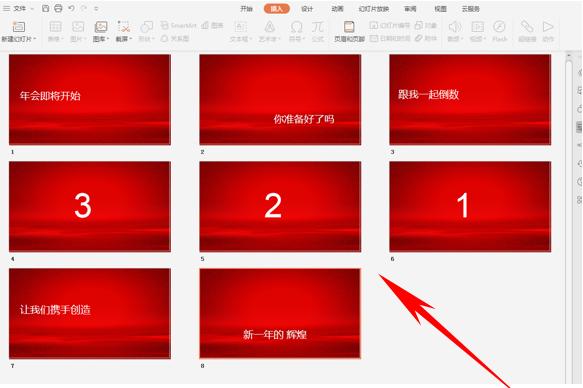
普通视图如下:

然后单击工具栏动画下的切换效果,将所有幻灯片都设置为无切换效果。

然后我们看到左边的幻灯片切换选项,将修改切换效果的速度设置为00.25。

然后将换片方式设置为自动换片,每隔00.25即换片,然后应用于所有幻灯片。

然后单击工具栏幻灯片放映下的设置放映方式,将放映选项下选择循环放映,按ese键终止,单击确定。

这样,单击幻灯片放映,就会显示出快闪效果了,是不是很简单呢,你学会了吗?
,免责声明:本文仅代表文章作者的个人观点,与本站无关。其原创性、真实性以及文中陈述文字和内容未经本站证实,对本文以及其中全部或者部分内容文字的真实性、完整性和原创性本站不作任何保证或承诺,请读者仅作参考,并自行核实相关内容。文章投诉邮箱:anhduc.ph@yahoo.com






